使用事件日志
要编辑损失事件,请在事件日志中单击该事件。
当事件日志中的自动化事件完成后,会在其持续时间之后以星号 (*) 标示。此类事件是指通过数据自动化方式输入而非通过生产仪表板手动输入的事件。此类事件具有开始时间,且一直持续到新事件开始后才结束。事件日志中所示的没有持续时间的事件是尚未完成的自动化事件。自动化事件完成后,会显示持续时间。无法编辑未完成的自动化事件。
折叠的事件日志视图
折叠的事件日志视图会显示在生产仪表板的“事件日志”窗格中。默认情况下,此视图会显示当前生产区块的最近事件。对于每个事件,会显示选定损失类别的可视指示符、选定损失原因、任何备注和影响 (持续时间或数量)。如果选择了原因类别,或未针对事件选择任何损失原因,则损失原因为空。如果选择了父项或子项损失原因,则会显示损失原因。如果针对事件选择的原因不在原因树的最低层级,则警报图标 ( ) 显示在“备注”列中。
) 显示在“备注”列中。

“事件日志”窗格会提供多个可用的筛选器:
• “最近的”- 在列表顶部显示最近事件。这是默认视图。
• “先显示警报”- 在列表顶部显示带有警报的事件。
• “仅警报”- 仅显示带有警报的事件。
要查看工作中心当前生产区块之外的事件,请单击“展开日志”。
展开的事件日志视图
展开的事件日志视图会显示工作中心过去 24 小时内的全部损失事件,或过去一周内的全部次品损失事件,具体取决于您的筛选器设置。展开的事件日志中不再显示过去 24 小时之前的损失事件,以及过去一周之前的次品损失事件。
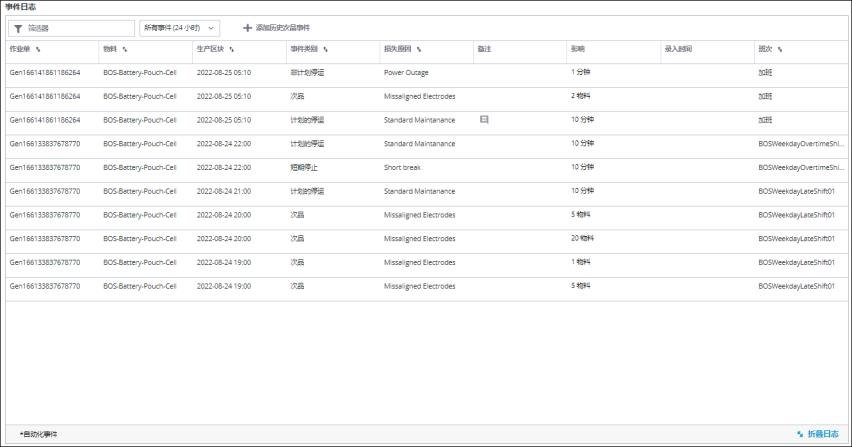
对于各个事件,显示以下信息:
列 | 说明 | ||
|---|---|---|---|
“作业单” | 与事件关联的作业单。如果针对时间间隔生产区块输入了损失事件,则此字段为空。对于自动输入的损失事件,此字段可能为空。 | ||
“物料” | 与事件关联的物料。如果针对时间间隔生产区块输入了事件,则此字段为空。对于自动输入的损失事件,此字段可能为空。 | ||
“生产区块” | 期间发生事件的生产区块的日期和开始时间。对于自动输入的损失事件,此字段可能为空。 | ||
“事件类别” | 事件的损失类别。 | ||
“损失原因” | 事件的损失原因。如果选择了原因类别,或未针对事件选择任何损失原因,则损失原因为空。如果针对事件选择的原因不在原因树的最低层级,则警报图标 ( | ||
“备注” | 如果事件有备注,则会显示备注图标 ( | ||
“影响” | 次品损失事件的数量或所有其他损失事件的持续时间。
| ||
“输入时间” | 对于自动输入的损失事件,记录输入的时间。对于手动输入的损失事件,此字段为空。 | ||
“班次” | 期间发生事件的班次的名称。如果损失事件发生在排程班次之外,则会显示“加班”。对于自动输入的损失事件,此字段可能为空。 |
已展开的事件日志有多个筛选器:
• “所有事件 (24 小时)”- 显示过去 24 小时内的所有事件。这是默认视图。
• “仅警报 (24 小时)”- 仅显示过去 24 小时内带有警报的事件。
• “仅次品 (周)”- 仅显示过去一周内损失类别为“次品”的损失事件。
可通过在“筛选器”字段中输入文本来缩小事件列表的范围。此列表还可以按以下列进行排序:“作业单”、“物料”、“生产区块”、“事件类别”、“损失原因”和“班次”。
在展开的“事件日志”视图中,您可以添加历史次品事件。
要返回到折叠的事件日志视图,请单击“折叠日志”。